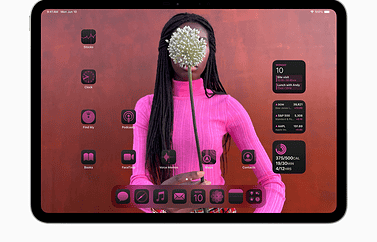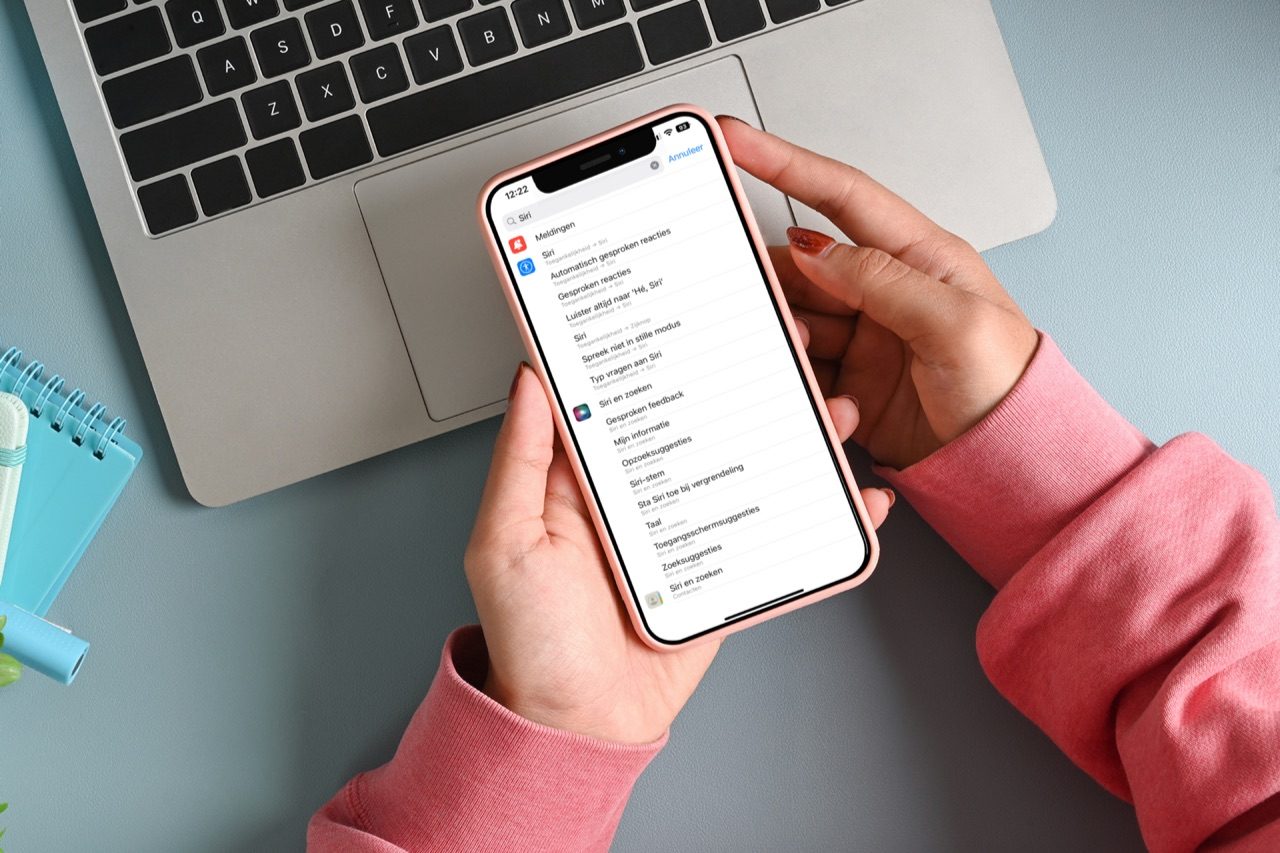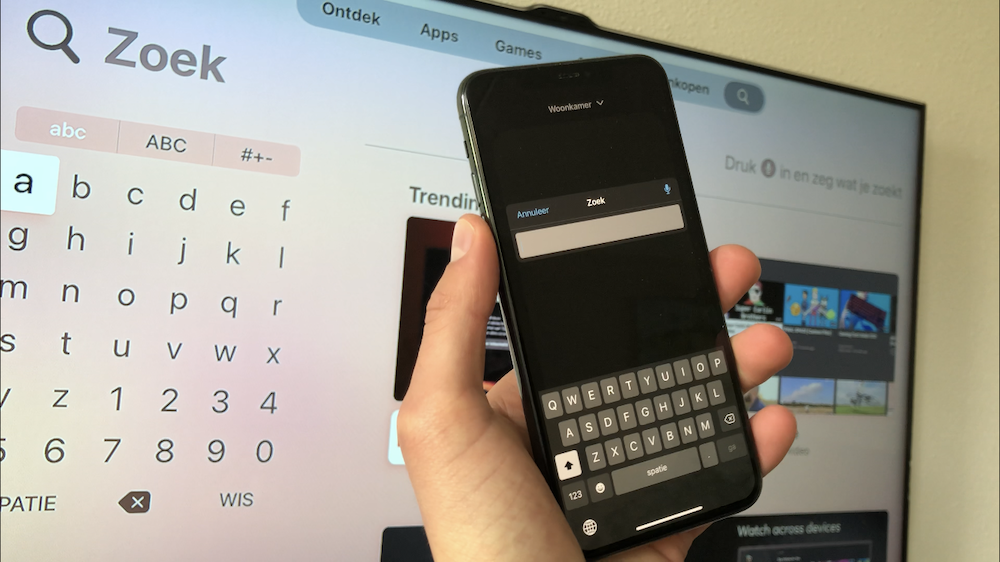
Tekst invoeren op de Apple TV door je iPhone of iPad te gebruiken
Tekst invoeren op je Apple TV
Normaal gesproken is het invoeren van de teksten op de Apple TV niet zo heel gemakkelijk. Je kunt letters spellen met stemherkenning of de letters één voor één intikken. Gelukkig zijn er ook oplossingen. Zo zou je een Bluetooth-toetsenbordje kunnen koppelen of in het Nederlands gebruik kunt maken van Siri en dicteren. Maar er is nog een mogelijkheid, namelijk Continuity Keyboard. Dankzij deze functie verschijnt automatisch een toetsenbord op je iPhone of iPad zodra je een tekstveld op de Apple TV geselecteerd hebt. In deze tip lees je hoe dit werkt.
- Dit heb je nodig
- Automatisch Apple TV-toetsenbord op je iPhone en iPad
- Gebruik de Apple TV-regelaar op je iPhone en iPad
- Meer tips voor je Apple TV
Dit heb je nodig
Voor deze handige functie moet je voldoen aan drie voorwaarden:
- Je moet de meest recente versie van iOS en tvOS hebben
- Alle apparaten moeten zijn ingelogd met hetzelfde iCloud-account
- Alle apparaten moeten met hetzelfde netwerk verbonden zijn
De functie werkt niet met de Apple TV 1 t/m 3, maar alleen met de nieuwere modellen die op tvOS draaien.
Ook moet je meldingen voor deze optie aanzetten:
- Ga op je iPhone of iPad naar de Instellingen-app.
- Tik op Berichtgeving.
- Zoek bovenaan de optie Apple TV-toetsenbord. Deze vind je tussen de geïnstalleerde iOS-apps.
- Zet nu Sta berichtgeving toe aan. Ook de andere opties kun je daar aanzetten.
Automatisch Apple TV-toetsenbord op je iPhone en iPad
Maar hoe werkt dit dan? Zodra je op de Apple TV tekst kunt invoeren (bijvoorbeeld in de App Store of in apps zelf), geeft je iPhone of iPad automatisch een pushbericht. Deze verschijnt zoals iedere andere melding en is ook te zien op het toegangsscherm. Op het toegangsscherm veeg je de melding naar links en kies je voor Bekijk of tik erop om het toetsenbord tevoorschijn te laten komen. Als je niet op het toegangsscherm bent, kun je ook gewoon de melding naar beneden trekken.
Vanaf hier kun je beginnen met het tikken van de tekst. Dankzij dit toetsenbord hoef je bijvoorbeeld niet naar de Remote-app te grijpen.
Gebruik de Apple TV-regelaar op je iPhone en iPad
Mocht je toch je iPhone willen gebruiken voor het invoeren van tekst, maar is het niet jouw Apple TV? Dan kun je ook gebruik maken van de Apple TV-regelaar in het bedieningspaneel. Hier verschijnt automatisch een invulveld en toetsenbord wanneer er op de Apple TV iets moet worden ingevuld.
In dit artikel lees je precies hoe je de regelaar instelt en hoe je je Apple TV selecteert, zodat je kunt navigeren en typen zonder de Siri Remote te hoeven gebruiken.
Meer tips voor je Apple TV
Wil je meer tips over Apple TV? Lees dan zeker deze artikelen.
Taalfout gezien of andere suggestie hoe we dit artikel kunnen verbeteren? Laat het ons weten!
Apple TV
De Apple TV is Apple's kleine kastje voor aan je televisie, waarmee je video's kan kijken, gebruik kan maken van streamingdiensten als Netflix en Videoland, games kan spelen en foto's en video vanaf je iPhone, iPad en Mac kan afspelen op je televisie met AirPlay. De Apple TV is een woninghub voor HomeKit en wordt geleverd met de Siri Remote. Haal meer uit je Apple TV met deze mogelijkheden. Met handige tips en meer om de functies van je Apple TV te ontdekken. Het nieuwste model is de Apple TV 4K uit 2022. Voor de beste prijzen lees je ons artikel over een Apple TV kopen.

- Alles over de Apple TV 4K 2022
- Review Apple TV 4K 2022
- Alles over de Apple TV-modellen
- Alles over de Siri Remote
- Apple TV kopen
- Beste Apple TV-apps
- Screensavers op Apple TV
- Apple TV als HomeKit-hub gebruiken
- Televisiekijken op de Apple TV
- Apple TV herstarten
- Apple TV updaten
- Waarom een Apple TV met 4K en HDR?
- Welke Apple TV heb ik?
- Review Apple TV 4K
- Apple TV's vergelijken
- Apple TV handleiding